Win10电脑怎么装Win10和win7双系统?
分类:win10教程 2021-08-08
导读: Win10电脑怎么装Win10和win7双系统?--许多用户因为工作各方面的需要,会想要在自己的电脑中安装双系统,但是又不知道怎么在自己的电脑中安装双系统,今天小编就为大家具体带来详细的操作方法,有需要的小伙伴快来一起学习一下吧! 操作方法:...
许多用户因为工作各方面的需要,会想要在自己的电脑中安装双系统,但是又不知道怎么在自己的电脑中安装双系统,今天小编就为大家具体带来详细的操作方法,有需要的小伙伴快来一起学习一下吧!
操作方法:
1、首先在安装双系统的时候是从大到小的安装,也就是在Win10的基础上安装Win7,要是反过来的话,Win7会被Win10覆盖掉的。
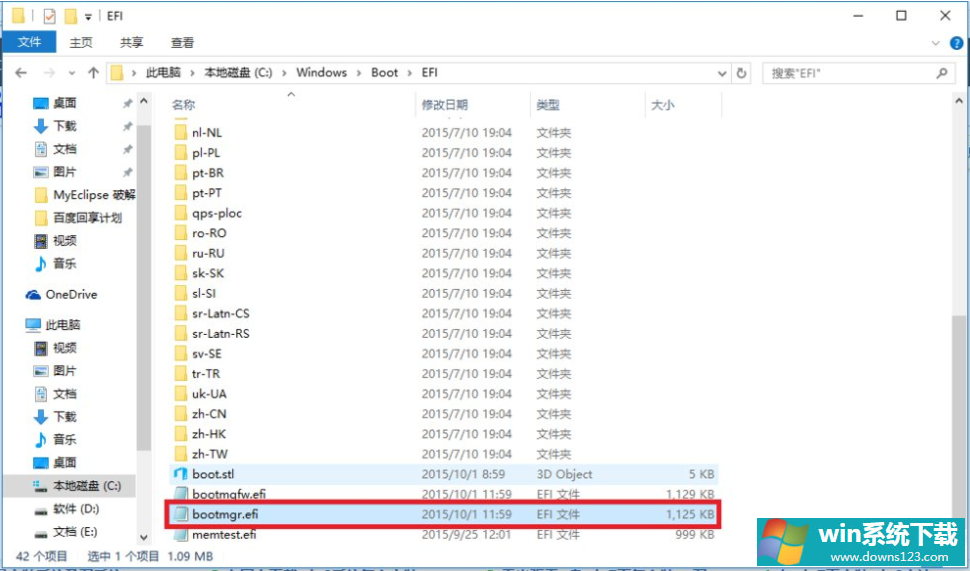
2、安装方法如下: 首先打开Win10系统并且准备好Win7安装包,然后在Win10系统中的系统目录下(也就是你的C盘)根据:本地磁盘C→windows→Boot→EFI→找到bootmgr.efi文件后复制。
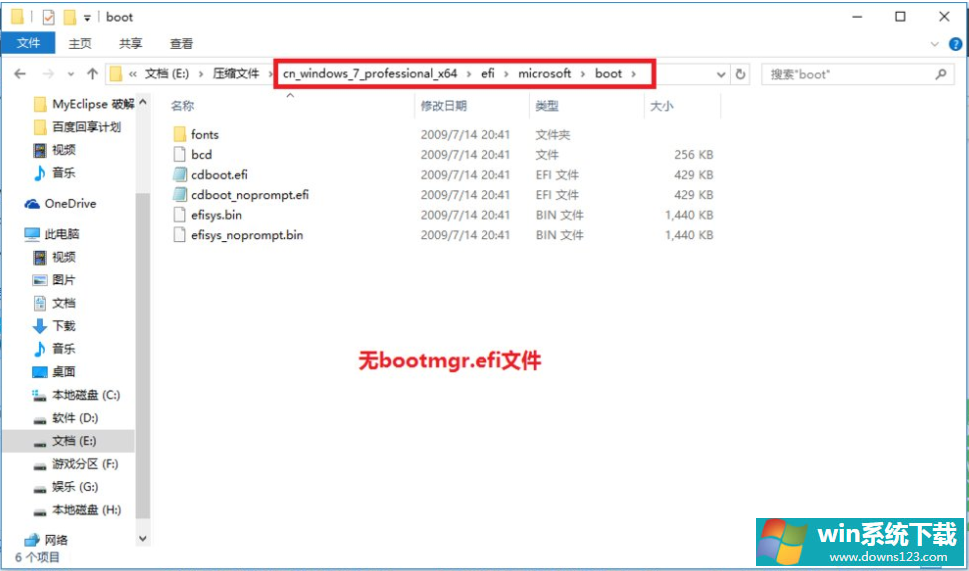
3 、随后在Win7安装包中根据:efi→microsoft→boot如下图所示。文件夹中无bootmgr.efi文件。
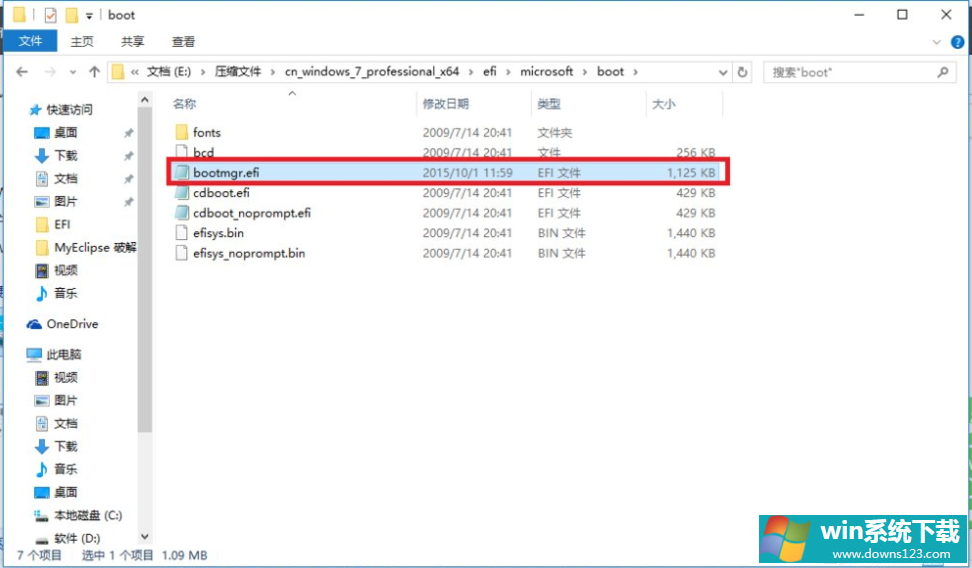
4、将第三步中的bootmgr.efi复制到此目录下,然后将名字改为bootx64.efi,这是前序步骤。
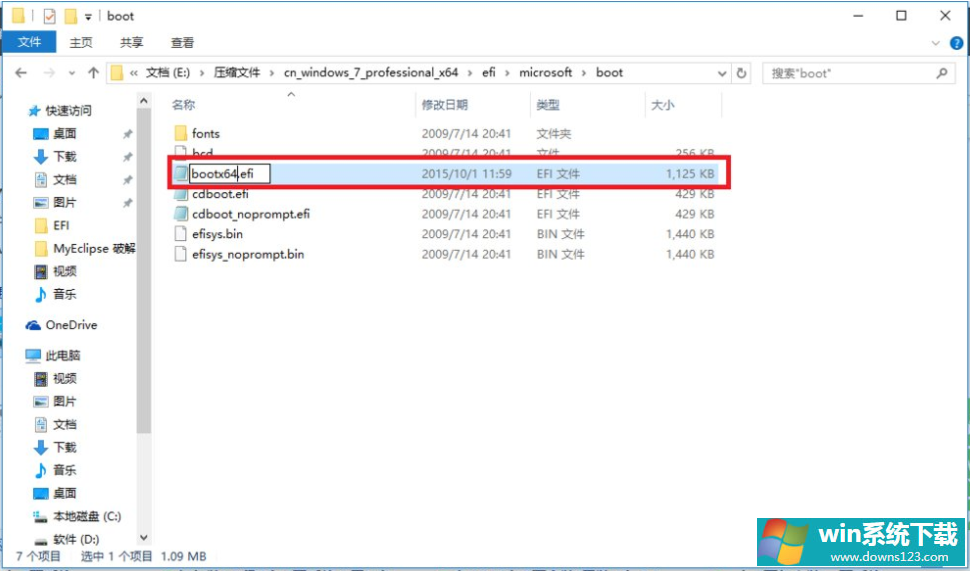
5、这里就可以进行安装了,点击Win7目录下的setup.exe进行安装。
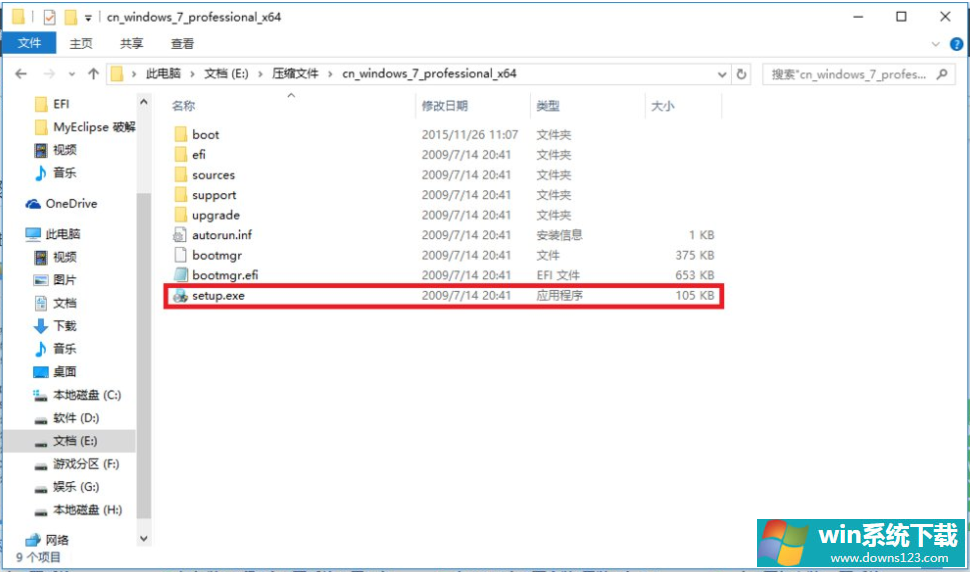 上一页12下一页 剩下全文
上一页12下一页 剩下全文


